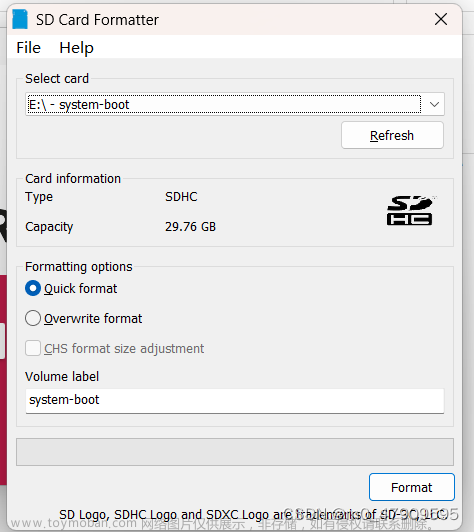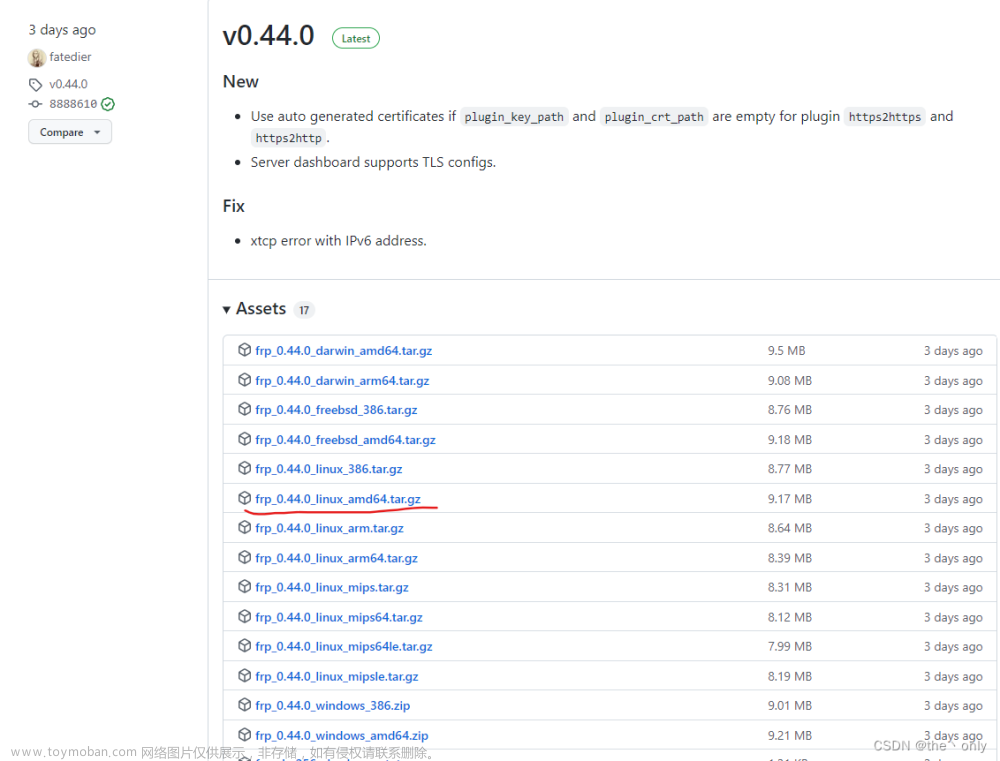安装Ubuntu系统
第 1 步:文件 → 新建虚拟机 或 直接点击 创建新的虚拟机图标

第 2 步:选择 典型(推荐)→ 下一步


第 3 步:稍后安装操作系统→ 下一步

第 4 步:选择操作系统和版本→ 下一步

第 5 步:输入虚拟机名称和安装路径→ 下一步

第 6 步:设置磁盘大小,本文选择默认配置 50G→ 下一步

第 7 步:点击-自定义硬件

第 8 步:点击内存,选择4G

第 9 步:点击处理器,选择2核,点击处理器的内核数量,选择2核

第 10 步:选择镜像文件ubuntu22.04.1版本

第 11 步:点击网络适配器选择桥接模式

第 12 步:点击完成

第 13 步:点击开启虚拟机

第 14 步:按回车键开始安装Ubuntu


第 15 步:选择语言中文简体,点击安装ubuntn

第 16 步:选择正常安装Ubuntu,点击继续

第 17 步:选择清除整个磁盘并安装Ubuntu,点击安装

第 18 步:选择时区Shanghai

第 19 步:填写名字和账号密码,点击继续


第 20 步:重启





第 21 步:打开终端测试网络通畅

第 22 步:给root设置密码
$ sudo passwd root

第 23 步:测试登录root账户
$ su - root
$ whoami
root


第 24 步:升级软件包
$ apt-get update

第 25 步:安装vim
$ apt-get install vim

第 26 步:安装ssh,配置ssh远程服务,并重启ssh服务
$ apt-get install ssh #安装ssh
$ vim /etc/ssh/sshd_config
PermitRootLogin prohibit-password #删除开头的#号,让它可以使用Xshell远程登陆账号
$ service ssh restart #重启ssh服务
$ service ssh enable #开机自启启ssh服务
$ service ssh status #查看ssh服务状态

第 27 步:安装网络命令软件包
$ apt install net-tools #安装网络命令,因为没有ifconfig命令
$ ifconfig #查看系统的网络信息

第 28 步:关闭防火墙
$ ufw status #查看防火墙状态
$ ufw disable #设置防火墙开机不自启
 文章来源:https://www.toymoban.com/news/detail-441919.html
文章来源:https://www.toymoban.com/news/detail-441919.html
第 29 步:关闭Ubuntu系统设置快照
 文章来源地址https://www.toymoban.com/news/detail-441919.html
文章来源地址https://www.toymoban.com/news/detail-441919.html
第 30 步:总结设置Ubuntu基础快照步骤
1.给root设置密码
$ sudo passwd root
2.登录root账户
$ su - root
3.升级软件包
$ apt-get update
4.安装vim工具
$ apt-get install vim
5.安装ssh服务远程登录Xshell工具
$ apt-get install ssh #安装ssh服务
$ vim /etc/ssh/sshd_config
PermitRootLogin prohibit-password
#删除开头的#号,让它可以使用Xshell远程登陆账号
$ service ssh restart #重启ssh服务
$ service ssh enable #开机自启启ssh服务
$ service ssh status #查看ssh服务状态
6.安装网络命令软件包
$ apt install net-tools #安装网络命令
7.关闭防火墙
$ ufw status #查看防火墙状态
$ ufw disable #设置防火墙开机不自启
8.关闭Ubuntu系统设置快照
到了这里,关于安装Ubuntu系统及设置基础快照的文章就介绍完了。如果您还想了解更多内容,请在右上角搜索TOY模板网以前的文章或继续浏览下面的相关文章,希望大家以后多多支持TOY模板网!